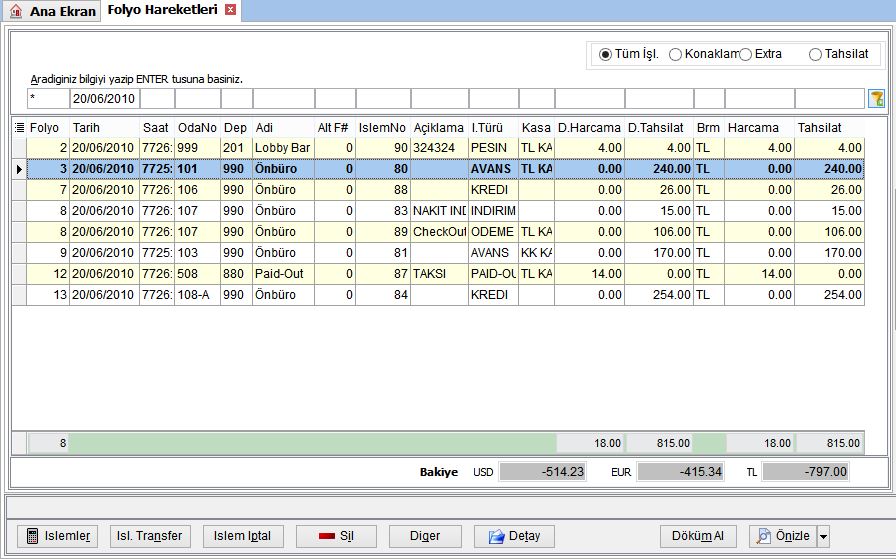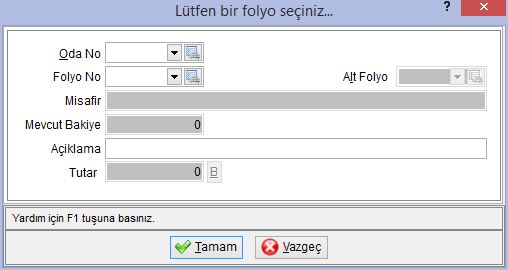"Folyo Hareketleri" sayfasının sürümleri arasındaki fark
k (→Folyo İşlemleri) |
k |
||
| 49. satır: | 49. satır: | ||
</div> | </div> | ||
<div style="clear:both;"></div> | <div style="clear:both;"></div> | ||
| − | <div class="NavHead">''' | + | <div class="NavHead"> '''Sistemde hangi kullanıcının hangi işlemleri yaptığını nasıl görürüm? '''</div> |
| − | <div class="NavContent mw-collapsible mw-collapsed"> | + | <div class="NavContent mw-collapsible mw-collapsed">Sırasıyla ''' Ra-> Sistem-> İşlemler-> Log ''' seçeneklerini seçerek İzleme Kayıtları Ekranını açabilirsiniz. Bu ekranda kullanıcı adına kullanıcı kodu girerek kullanıcının yaptığı işlemleri listeyebilirsiniz. |
| + | |||
| + | Rezervasyon, Folyo, Fatura, Misafir Kartı gibi tüm kayıtlarda '''CTRL+L''' kısa yolu ile veya kayıt formlarının hemen sol alt köşesindeki '''Diğer''' seçimi ile kayıt kartının kog kayıtlarına da bakabilirsiniz. | ||
</div> | </div> | ||
| + | |||
|} | |} | ||
11:42, 18 Haziran 2013 tarihindeki hâli
Gün içinde çıkış yapmış olan odaların ve ve halen kalan odaların folyolarına ait hareketlerinin tamamını Folyo sekmesi altında Folyo Hareketleri seçeneği ile listelemek mümkündür.
Folyo hareketlerini sütun başlıklarına değer girerek ve/veya sütun başlıklarına tek tıkla artan ve azalan değer olarak sıralama olanağı da vardır. Böylece tüm folyoların hareketlerini tek tek incelemek yerine tüm hareketleri tek bir listede görme imkânı sağlanmış olur.
Folyo İşlem Transfer
![]() Liste ekranı üzerindeki işlemin bir başka folyo hesabına transferini sağlar. Klavyeden Ctrl tuşuna basılı tutarak birden fazla işlemi seçerek transfer yapma imkanı da vardır.
Liste ekranı üzerindeki işlemin bir başka folyo hesabına transferini sağlar. Klavyeden Ctrl tuşuna basılı tutarak birden fazla işlemi seçerek transfer yapma imkanı da vardır.
İşlem Transfer butonuna bastıktan sonra yukarıdaki kayıt kartında oda numarasının belirtilip Tamam butonuna basılması gerekmektedir.
Folyo İşlem İptal
![]() İşlem iptal butonuna basarak seçili işlemin iptal edilmesi sağlanır. İşlem iptalde kayıt silinmez. İşlem tutarı kadar eksilenmiş yeni bir işlem kaydı girilir. İşlem İptal butonu sadece gün içindeki işlemler için kullanılabilir. Gün sonu sonrasında geçmiş tarihli işlemler için Düzeltme işlemi kullanılmalıdır.
İşlem iptal butonuna basarak seçili işlemin iptal edilmesi sağlanır. İşlem iptalde kayıt silinmez. İşlem tutarı kadar eksilenmiş yeni bir işlem kaydı girilir. İşlem İptal butonu sadece gün içindeki işlemler için kullanılabilir. Gün sonu sonrasında geçmiş tarihli işlemler için Düzeltme işlemi kullanılmalıdır.
İşlem iptal butonuna basıldıktan hemen sonra işlem iptalinin nedeninin belirtilmesi gerekmektedir.
Folyo İşlemleri
İşlemler seçeneği ile aşağıdaki menüden Harcama, Nakit Avans, Kredi Kartı Avans, Depozit, İndirim, Krediye Kaldırma, Transfer, Alt Folyo Bakiyeleri ve Folyo İşlem Bölme işlemleri yapılabilir.
| Kullanıcı Soruları |
|---|
| Bir oda hesabındaki tek bir işlemin yada sadece seçtiğim işlemlerin diğer odaya transferini nasıl yaparım?
Folyo sekmesinden Folyolar diyerek folyo listesini açtıktan sonra folyo listesinde odanı üzerine tıklayarak işlem yapacağınız odayı seçebilirsiniz. Oda seçimini oda no kısmının üzerindeki kutucuğa işlem yapılacak oda numarasını yazarak ta yapabilirsiniz, üstelik bu şekilde yapıldığında hatalı odaya işlem girme ihtimalini sıfıra indirgemiş olursunuz.Odayı seçtikten sonra Hes. Extresi butonuna basıp hesap detayına girdikten sonra transfer etmek istediğimiz işlemleri Ctrl tuşuna basılı tutarken mouse ile tıklayıp seçebilirsiniz. İşlemleri seçtikten sonra İşl.Transfer butonuna basarak açılan ekrandan işlemi transfer edeceğimiz odayı seçip tamam diyerek transfer işlemini tamamlayabilirsiniz.
Bir misafirin eski konaklamalarını ve harcamalarını nasıl görebilirim?
Resepsiyon sekmesinden Misafir Kartları seçeneğine tıklayarak misafir kartları ekranını açabilir ve burada misafirin bilgilerine göre filitreleme yaparak misafir kartını çağırabilirsiniz. Misafir kartını çağırdıktan sonra Kalışlar butonuna basarak eski folyo listesini açabilir ve burada misafirin daha önceki konaklamalarını görebilirsiniz. Konaklamaların detayını görmek için Hes.Ekstresi butonuna basabilir yada Döküm Al butonuna basarak konaklama detayının çıktısını alabilirsiniz.
Bir folyoyu nasıl proforma yapabilirim?
Folyo sekmesinden Folyolar diyerek folyo listesini açtıktan sonra folyo listesinde odanı üzerine tıklayarak işlem yapacağınız odayı seçebilirsiniz. Oda seçimini oda no kısmının üzerindeki kutucuğa işlem yapılacak oda numarasını yazarak ta yapabilirsiniz, üstelik bu şekilde yapıldığında hatalı odaya işlem girme ihtimalini sıfıra indirgemiş olursunuz. Odayı seçtikten sonra Değiştir butonuna basarak yada odanın üzerine çift tıklayarak Folyo Detayına girebilir ve bu ekranda Fatura seçeneğini Proforma olarak değiştirebilirsiniz.
Sistemde hangi kullanıcının hangi işlemleri yaptığını nasıl görürüm?
Sırasıyla Ra-> Sistem-> İşlemler-> Log seçeneklerini seçerek İzleme Kayıtları Ekranını açabilirsiniz. Bu ekranda kullanıcı adına kullanıcı kodu girerek kullanıcının yaptığı işlemleri listeyebilirsiniz.
Rezervasyon, Folyo, Fatura, Misafir Kartı gibi tüm kayıtlarda CTRL+L kısa yolu ile veya kayıt formlarının hemen sol alt köşesindeki Diğer seçimi ile kayıt kartının kog kayıtlarına da bakabilirsiniz. |